So zeichnen Sie auf einem Foto auf dem iPhone

Erfahren Sie, wie Sie auf einem Foto auf Ihrem iPhone zeichnen können. Unsere Schritt-für-Schritt-Anleitung zeigt Ihnen die besten Methoden.
Die Gitternetzlinien in Microsoft Excel geben Ihnen die Zellenansicht, die Sie in jedem Arbeitsblatt sehen. Dies sind die schwachen Linien , aus denen Ihr Blatt besteht. Aber in bestimmten Fällen können diese Gitterlinien ablenkend oder einfach nicht hilfreich sein. Glücklicherweise können Sie die Gitternetzlinien in Excel jederzeit ausblenden. Und Sie können sie pro Blatt ausblenden oder anzeigen, nicht pro Arbeitsmappe.
Neben dem Ein- oder Ausblenden der Gitternetzlinien haben Sie möglicherweise eine Präferenz, wann es Zeit zum Drucken ist. Sie können Ihre eigenen Rahmen verwenden und müssen die Gitternetzlinien nicht drucken. Oder vielleicht haben Sie die gegenteilige Situation, in der Sie keine Zellgrenzen haben und die Gitternetzlinien nützlich sind.
Was auch immer Ihr Szenario ist, wir zeigen Ihnen, wie Sie mit den Gitternetzlinien in Excel arbeiten, um sie anzuzeigen, auszublenden, zu drucken oder nicht zu drucken.
Rasterlinien in Excel ein- oder ausblenden
In Excel unter Windows und Mac haben Sie zwei Möglichkeiten, die Gitternetzlinien für ein Blatt auszublenden oder anzuzeigen. Diese Methoden befinden sich einfach in verschiedenen Registerkarten in Excel.
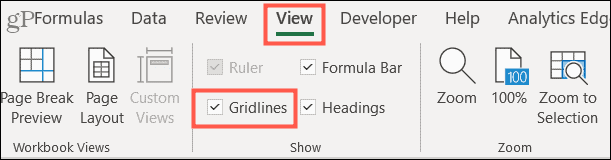

Unabhängig davon, welchen Ort Sie zum Ausblenden oder Anzeigen Ihrer Gitternetzlinien verwenden, wird er mit dem anderen synchronisiert.
Gitternetzlinien in Excel für das Web
Wenn Sie die Online-Version von Excel verwenden , haben Sie nur einen einfachen Bereich zum Ausblenden oder Anzeigen von Gitternetzlinien. Wechseln Sie zur Registerkarte „ Ansicht “ und deaktivieren Sie sie, um Gitternetzlinien auszublenden, oder aktivieren Sie sie, um sie anzuzeigen .
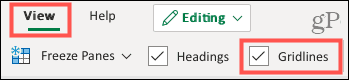
Und wieder gilt die Gitternetzeinstellung für Ihr aktuelles, aktives Blatt, nicht für alle Blätter in der Arbeitsmappe.
Gitternetzlinien in Excel drucken
Unter Windows und Mac können Sie wählen, ob Sie die Gitternetzlinien drucken oder nicht drucken möchten. Wechseln Sie zur Registerkarte Seitenlayout und aktivieren Sie das Kontrollkästchen neben Drucken unter Gitternetzlinien, um sie zu drucken, oder deaktivieren Sie dieses Kontrollkästchen, um sie beim Drucken auszublenden.

Um vor dem Drucken eine Vorschau Ihres Blatts anzuzeigen, gehen Sie auf beiden Plattformen zu Datei > Drucken . Auf diese Weise können Sie sie überprüfen, bevor Sie auf die Schaltfläche „Drucken“ klicken.
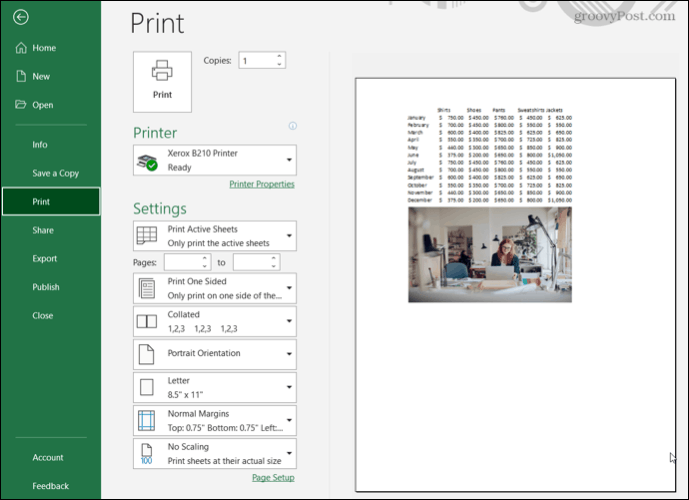
Druckvorschau ohne angezeigte Gitterlinien
Außerdem gilt die Druckeinstellung für Gitternetzlinien auch nur für das aktuelle, aktive Blatt. Dies ist wichtig, wenn Sie vorhaben, Ihre anderen Blätter zu drucken und eine Mischung aus einigen mit Gitternetzlinien und anderen ohne Gitterlinien wünschen.
Hinweis : Sie können derzeit keine Gitternetzlinien in Excel für das Web drucken. Wenn Sie also ein Raster zum Drucken Ihrer Daten erstellen müssen , sollten Sie erwägen, Ihren Zellen Rahmen hinzuzufügen.
Verwenden Sie Gitternetzlinien, wenn Sie sie brauchen
Unabhängig davon, ob Sie die Gitternetzlinien in einer Ihrer Tabellen ablenken oder sicherstellen möchten, dass Sie sie drucken, wenn die Zeit gekommen ist, Sie haben Möglichkeiten, Gitternetzlinien in Excel auszublenden, anzuzeigen und zu drucken. Dank dieser Flexibilität können Sie das Erscheinungsbild Ihres Bogens individuell anpassen, ob auf Ihrem Computer oder auf einem gedruckten Stück.
Weitere Informationen finden Sie in diesen zusätzlichen Tipps zur Verwendung von Excel .
Erfahren Sie, wie Sie auf einem Foto auf Ihrem iPhone zeichnen können. Unsere Schritt-für-Schritt-Anleitung zeigt Ihnen die besten Methoden.
TweetDeck ist eine App, mit der Sie Ihren Twitter-Feed und Ihre Interaktionen verwalten können. Hier zeigen wir Ihnen die Grundlagen für den Einstieg in TweetDeck.
Möchten Sie das Problem mit der fehlgeschlagenen Discord-Installation unter Windows 10 beheben? Wenden Sie dann die angegebenen Lösungen an, um das Problem „Discord kann nicht installiert werden“ zu beheben …
Entdecken Sie die besten Tricks, um zu beheben, dass XCOM2-Mods nicht funktionieren. Lesen Sie mehr über andere verwandte Probleme von XCOM2-Wotc-Mods.
Um den Chrome-Fehler „chrome-error://chromewebdata/“ zu beheben, nutzen Sie erprobte Korrekturen wie das Löschen des Browsercaches, das Deaktivieren von Erweiterungen und mehr.
Einer der Vorteile von Spotify ist die Möglichkeit, benutzerdefinierte Wiedergabelisten zu erstellen und das Bild der Wiedergabeliste anzupassen. Hier ist, wie Sie das tun können.
Wenn RCS bei Samsung Messages nicht funktioniert, stellen Sie sicher, dass Sie lokale Daten von Carrier-Diensten löschen, deinstallieren Sie die Updates oder versuchen Sie es mit Google Messages.
Beheben Sie den OpenGL-Fehler 1282 (Ungültiger Vorgang) in Minecraft mit detaillierten Korrekturen, die im Artikel beschrieben sind.
Wenn Sie sehen, dass der Google Assistant auf diesem Gerät nicht verfügbar ist, empfehlen wir Ihnen, die Anforderungen zu überprüfen oder die Einstellungen zu optimieren.
Wenn Sie DuckDuckGo loswerden möchten, ändern Sie die Standardsuchmaschine, deinstallieren Sie die App oder entfernen Sie die Browsererweiterung.

![BEHOBEN: Discord-Installation in Windows 10 fehlgeschlagen [7 einfache Lösungen] BEHOBEN: Discord-Installation in Windows 10 fehlgeschlagen [7 einfache Lösungen]](https://luckytemplates.com/resources1/images2/image-2159-0408150949081.png)
![Fix XCOM2-Mods funktionieren nicht [10 BEWÄHRTE & GETESTETE LÖSUNGEN] Fix XCOM2-Mods funktionieren nicht [10 BEWÄHRTE & GETESTETE LÖSUNGEN]](https://luckytemplates.com/resources1/images2/image-4393-0408151101648.png)





